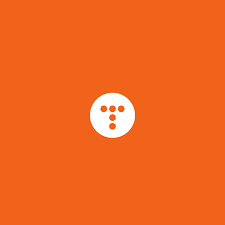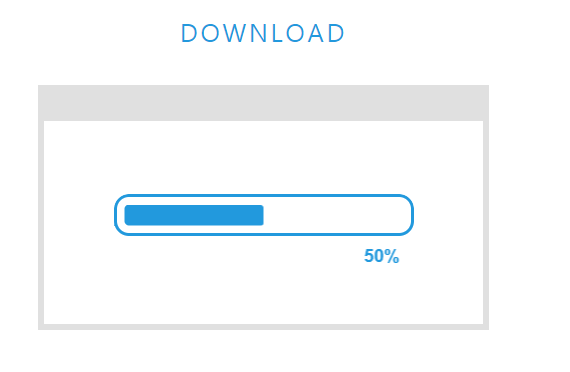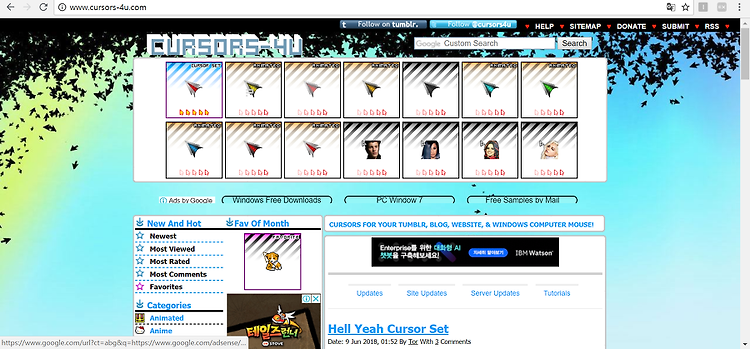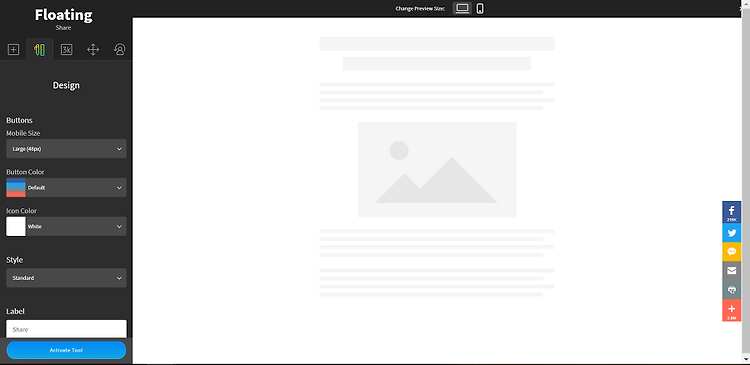![[티스토리]- 사이트맵 생성 및 제출하기](https://img1.daumcdn.net/thumb/R750x0/?scode=mtistory2&fname=https%3A%2F%2Fblog.kakaocdn.net%2Fdn%2Fbh0a7d%2FbtqzWrRnr7t%2F1o49JPINlK3QJk6TpR0dM1%2Fimg.png)

들어가기 전
사이트맵이 무엇인지 알고 갑니다.
사이트맵?
사이트맵은 사이트에 있는 페이지,동영상 및 기타 파일과 각 관계에 관한 정보를 제공하는 파일입니다.
Google과 같은 검색엔진은 이 파일을 읽고 사이트를 더 지능적으로 크롤링하게 됩니다.
사이트맵은 크롤러에게 내가 사이트에서 중요하다고 생각하는 파일을 알리고
이러한 파일에 관한 중요한 정보를 제공합니다.
예를 들면 페이지의 경우
마지막 페이지 업데이트 시간,페이지 변경 빈도, 페이지의 대체 언어 버전 등에 관해 알립니다.
사이트맵을 사용하여 동영상,이미지,콘텐츠 등 페이지의 특정 유형의 콘텐츠에 관한 정보를 제공할 수 있습니다.
* 사이트맵 동영상 항목은 동영상 길이, 카테고리, 연령 적합성 등급을 지정할 수 있습니다.
* 사이트맵 이미지 항목은 이미지 주제,유형,라이센스를 포함할 수 있습니다
간단하게 설명해 보자면
"블로그 구조를 알기 쉽게 지도화" 했다
생각하면 될 것 같습니다.
사이트맵 생성 시 기준으로
작성해 놓은 글이 많다면
sitemap 작성시 시간이 걸릴 수 있다는 점
유의하시면 좋을것 같습니다.
본론으로 들어가서
저는 여러가지 사이트를 비교하다가
Create your Google Sitemap Online - XML Sitemaps Generator
Installable version We offer a server-side script written in PHP language that you can install on your server and create sitemap for your website. The script doesn't have the limit on number of pages included in sitemap, although server resources required
www.xml-sitemaps.com
위 사이트에서 sitemap을 사용해 보기로 하였습니다.

위 사이트를 들어가서
자신의 블로그 주소를 입력해 준 뒤
파란색 버튼을 누르면
위와 같은 화면이 뜰 것입니다.
저는 20분 정도 걸렸습니다!

완료가 되면
또 다시
파란색 버튼을 눌러주세요!!

누르시면 위와 같은 화면이 나올거에요!
파란색 버튼을 눌러서
XML파일을 다운받아 줍니다!!
다운이 완료 되면
티스토리로 넘어가서
설정 --> 새로운데이터 사용을 하지 않습니다로
변경해 주셔야 합니다!!
이유는
최근에 티스토리가 업데이트를 진행하면서
파일업로드 방식이 바뀌었다고 합니다.
그래서 일단 설정을 바꿔줍니다!

아까 다운 받은 XML파일을 비공개로 전환하여
파일첨부하여 게시해 줍니다.

게시된 것이 확인이 되었으면
파일위에서 오른쪽 마우스를 클릭하여
링크를 복사해 줍니다!
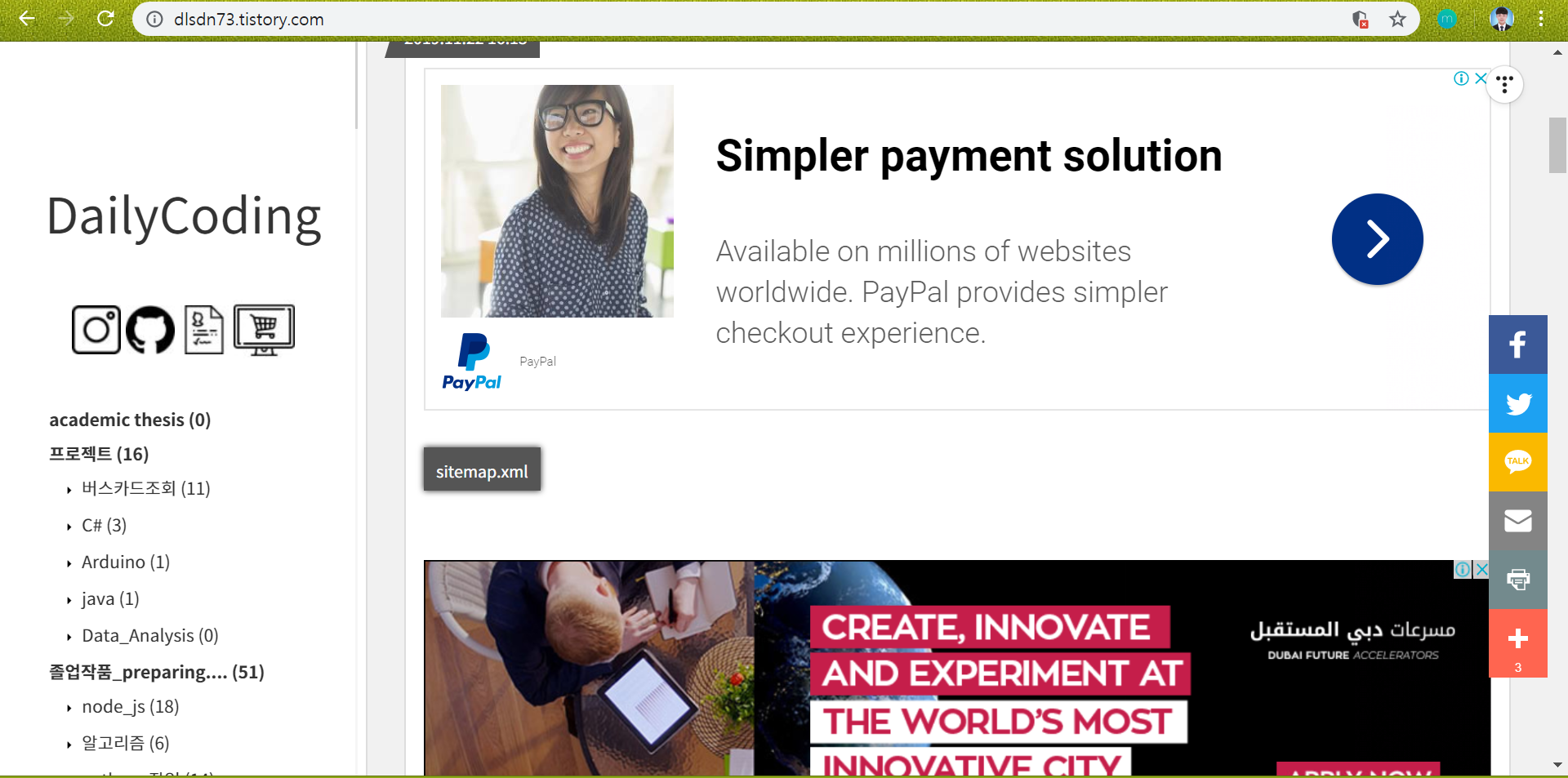
바로 사용하고 있는 주소창에 링크를 붙여줍니다.
그렇다면 /attem 으로 시작하는 부분부터 끝까지
복사를 해줍니다

복사가 완료되었다면
google Console Search로 넘어가서
Sitemaps --> 새 사이트맵 추가 --> 복사해둔 주소를 입력해 줍니다.

정상적으로 완료 되면
"성공"이라고 초록색 글자가 뜰거에요!!
블로그를 최적화 하기 위한 작업이긴 하지만
생각보다 복잡했던거 같아요!!
-끝-
'Etc > tistory_info' 카테고리의 다른 글
| 티스토리 사이드바 글자 크기 폰트 수정하기 (0) | 2019.07.08 |
|---|---|
| 티스토리 로딩 화면 설정해보자. (0) | 2018.07.25 |
| 티스토리 마우스 커서 바꾸기!! (0) | 2018.07.24 |
| 티스토리에 SNS 아이콘 추가하기 (0) | 2018.07.24 |
| 티스토리 소스코드 이쁘게 올리는 방법(Color Scripter ) (0) | 2018.07.13 |

#IT #먹방 #전자기기 #일상
#개발 #일상